![]()
准备工作:
1、GraphStudioNext软件目前只支持WAV、aif、aiff这三种音频格式,其它格式基本不支持。如果是ape、flac、aac、m4a、mp4等格式,建议用Audition转成wav格式。
2、为便于拖放操作,把要转换的2.0音频,事先放到桌面上。音频文件名如果有中文或特殊符号,最好改成英文、拼音或数字,虽然Au支持中文命名,但打包软件不支持中文的文件名。

3、CyberLink滤镜及GraphStudioNext软件的安装,请参阅《CyberLink音频解码滤镜-安装指南》一文。
4、本文的实验环境为Windows 7 x64系统,Adobe Audition CC x64版本。
![]()
1、运行GraphStudioNext软件。

2、把桌面上准备好的音频文件,拖入GraphStudioNext窗口(拖入之前,建议用Mediainfo查看一下它是不是2.0,确认一下)
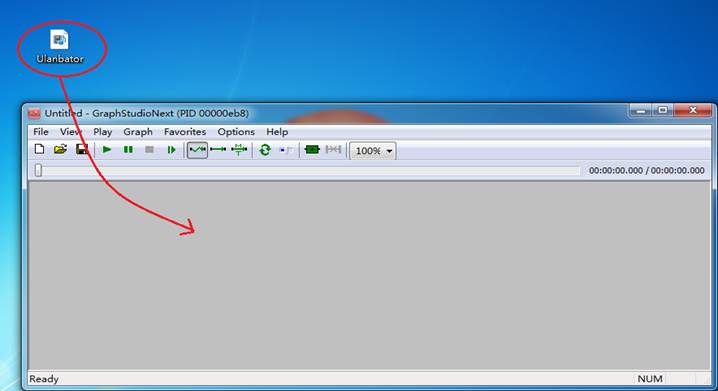
3、拖入窗口后,按DEL键,删掉![]() 这个框架,只保留前面两个框架。
这个框架,只保留前面两个框架。

4、删掉后,插入新的过滤器,替代它。按![]() 图标,或者按Ctrl+F,或者点击“Graph”->“Insert Filter”也行。
图标,或者按Ctrl+F,或者点击“Graph”->“Insert Filter”也行。
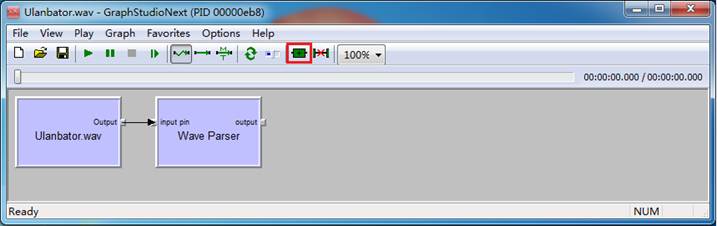
5、找到 ![]() ,勾选
,勾选![]() ,把这个常用滤镜收藏到软件里。按<Insert>
,把这个常用滤镜收藏到软件里。按<Insert>
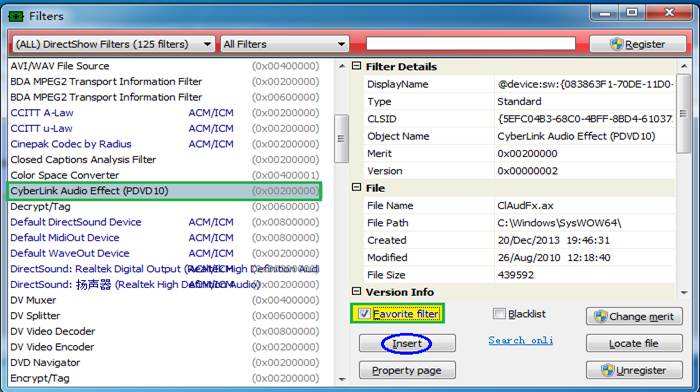
6、找到 ![]() ,也收藏起来,按<Insert> (为什么要收藏起来?参见本文后面的
,也收藏起来,按<Insert> (为什么要收藏起来?参见本文后面的![]() )
)

7、找到 ![]() ,也收藏起来,按<Insert>,弹出对话框,输出的文件名,切记:扩展名.wav要自已输入,取名为
,也收藏起来,按<Insert>,弹出对话框,输出的文件名,切记:扩展名.wav要自已输入,取名为![]() ,51的意思是:它输出的是5.1音频,01的意思,表示它现在输出的是第一个5.1音频。
,51的意思是:它输出的是5.1音频,01的意思,表示它现在输出的是第一个5.1音频。
如果要指定保存位置,请按右侧的<Browse>,如果不指定,它默认保存在GraphStudioNext软件所在的目录里。
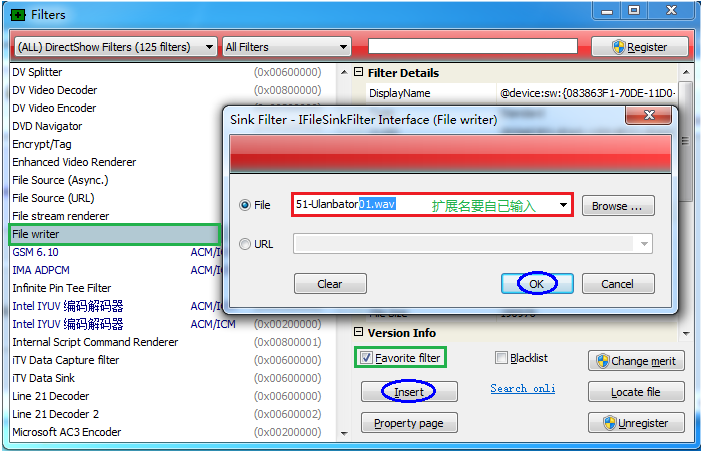
8、将最前面的![]() 窗口关掉,或最小化。
窗口关掉,或最小化。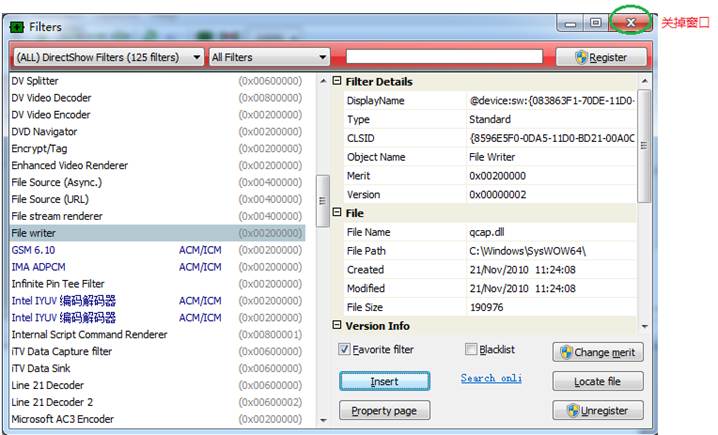
9、选中 ![]() 滤镜,按右键,选“Prorerties(属性)”,这步很关键,必须这样操作!
滤镜,按右键,选“Prorerties(属性)”,这步很关键,必须这样操作!
特别提醒:先不要连接,先设置属性!如果先连接,后面输出的结果是2声道,不会输出6声道,切记!
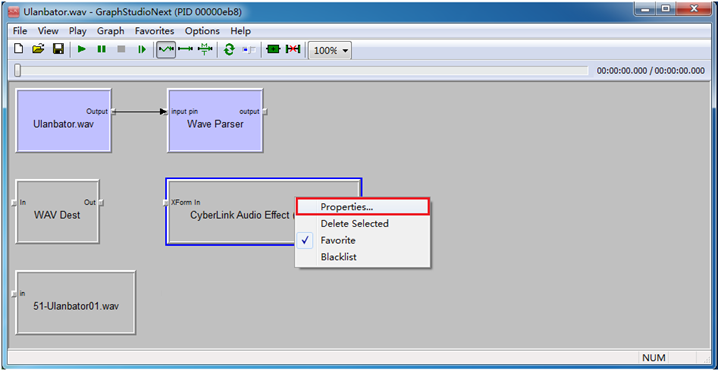
10、弹出属性窗口,严格按下图进行设置。确认无误后,先按<Apply>,再按<OK>.
这个属性窗口,具体如何设置,参见本文后面的![]()

备注:Pro Logic II这种方式输出的5.1声道,无法输出重低音。
11、然后开始连接,按相关顺序逐一连起来(首尾相连,用鼠标对准标记点,按住左键不放,把箭头指向另一个标记点,进行手动对接)
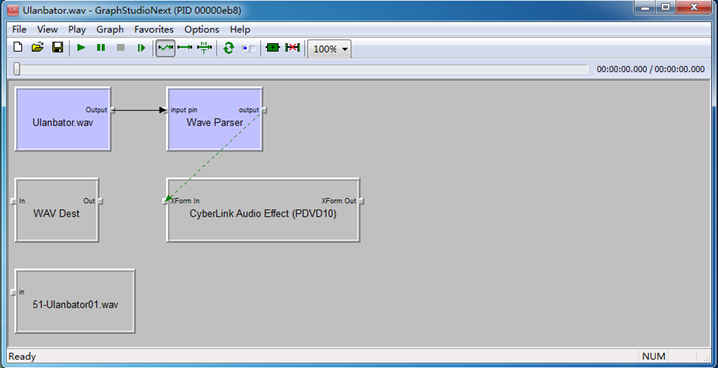
12、连成下图这个样子。
牢记它们的先后顺序:①Wave Parser--> ②CyberLink Audio Effect(PDVD10)--> ③WAV Dest--> ④最终转换的目标文件
谁跟谁相连,一定要记住顺序,不要搞错了顺序。
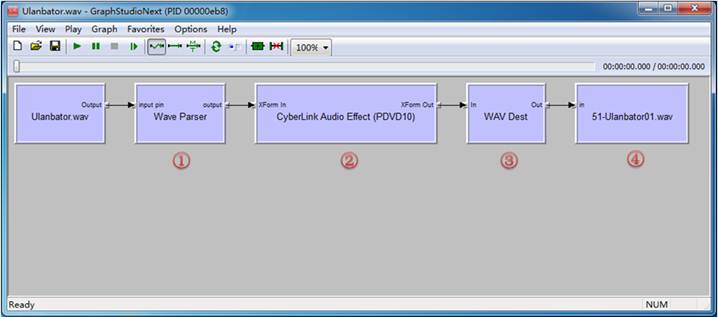
13、按下图的绿色播放键 ![]() ,开始转换、输出。等绿色播放键,由灰色变回绿色,或者右上角的计时变成
,开始转换、输出。等绿色播放键,由灰色变回绿色,或者右上角的计时变成![]() 静止不动的时候,说明输出完毕。转换过程,大概需要10-20秒钟左右。
静止不动的时候,说明输出完毕。转换过程,大概需要10-20秒钟左右。
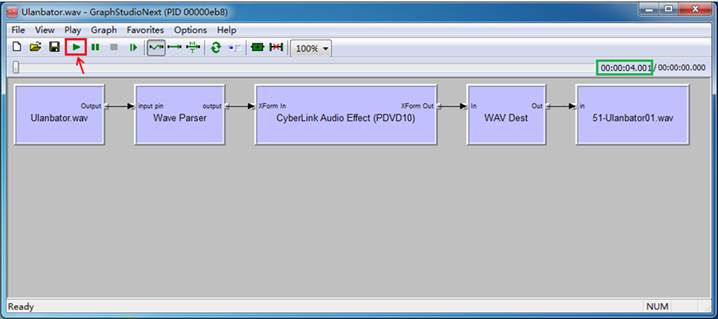
14、进入资源管理器,找到输出的5.1音频(在X: GraphStudioNext目录下),用Mediainfo查看一下,是否6声道。
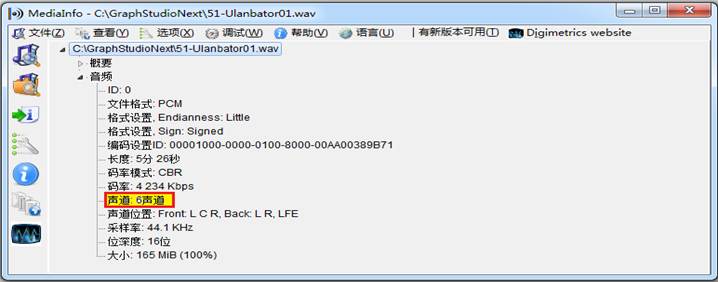
15、接下来,按DEL键,删除 ![]() 这个框架,准备做第二次输出。
这个框架,准备做第二次输出。
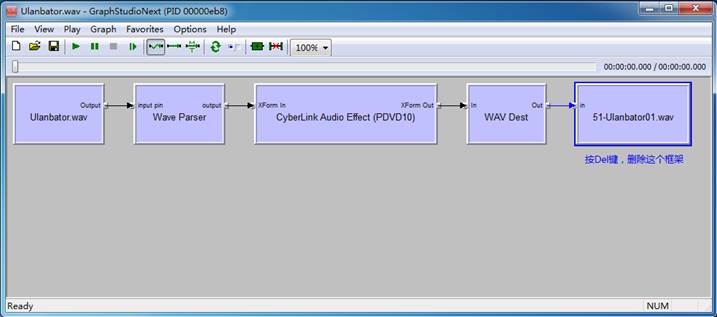
16、选中![]() ,按右键,选“Properties”,设置新的属性(即修改第一次设置的参数);
,按右键,选“Properties”,设置新的属性(即修改第一次设置的参数);
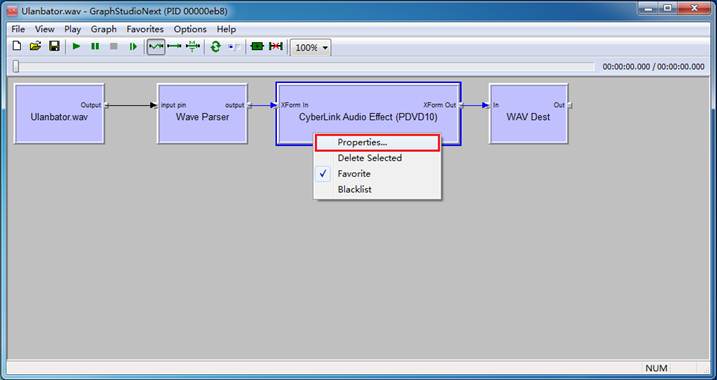
17、弹出属性窗口,严格按下图进行设置。确认无误后,先按<Apply>,再按<OK>.
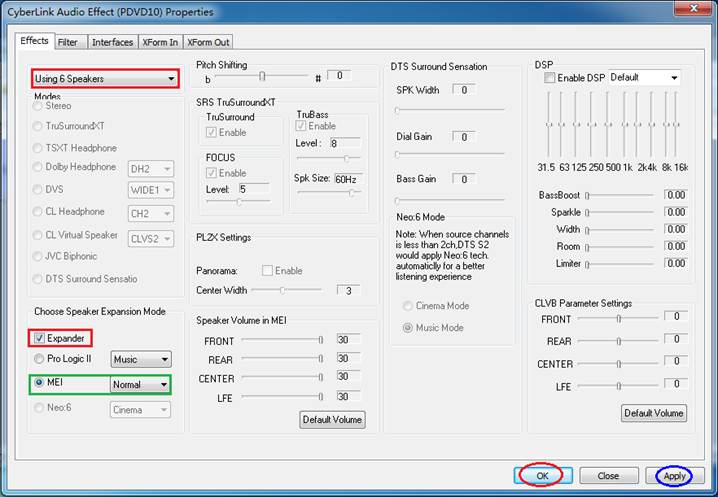
17、在灰色窗口的空白处,按右键,选 ![]() 。输出的文件名,扩展名.wav要自已输入,取名为
。输出的文件名,扩展名.wav要自已输入,取名为![]() ,51的意思是:它输出的是5.1音频,02的意思,表示它输出的是第二个5.1音频。
,51的意思是:它输出的是5.1音频,02的意思,表示它输出的是第二个5.1音频。

18、将 ![]() 和
和 ![]() 连接起来。
连接起来。
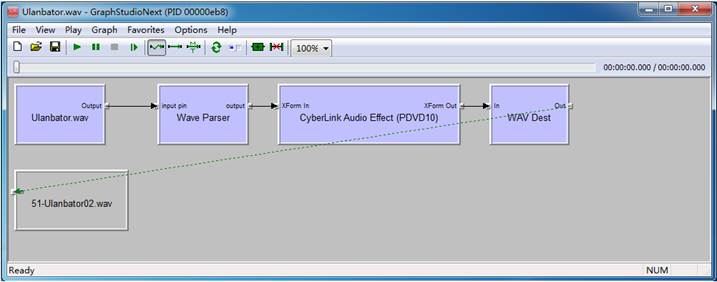
19、按绿色播放键 ![]() ,开始转换、输出。等绿色播放键,由灰色变回绿色,或者右上角的计时变成
,开始转换、输出。等绿色播放键,由灰色变回绿色,或者右上角的计时变成![]() 静止不动的时候,说明输出完毕。
静止不动的时候,说明输出完毕。
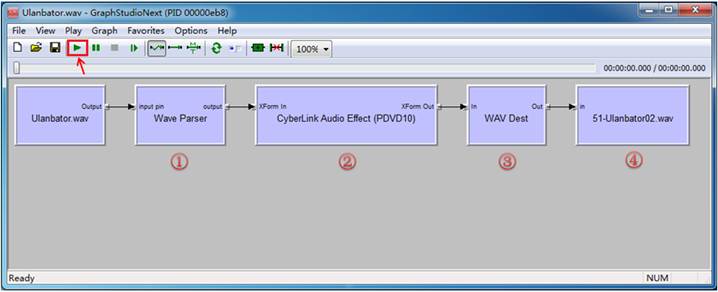
20、进入资源管理器,找到第二次输出的5.1音频,用Mediainfo查看一下,确认是否6声道。
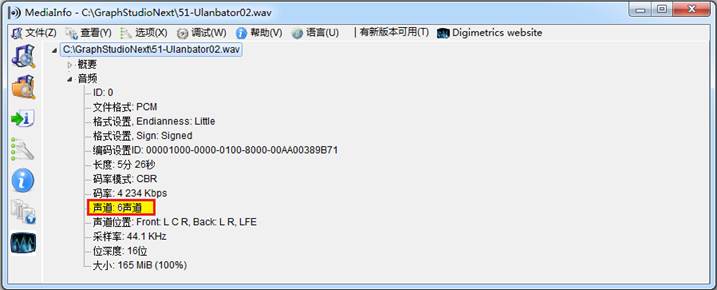
![]()
1、运行Adobe Audition软件(本文以Audition CC x64版本为例)

2、双击文件窗口,同时导入前面输出的两个5.1音频。这是第一次输出的5.1,LFE这一轨是一条直线,没有波形,说明没有输出重低音。

3、双击第二次输出的5.1,LFE这一轨输出了波形,有重低音!

4、下面将两次输出的音频,将它们的波形单独截图加以比较。
第一次输出的音频,除了没有重低音这个缺陷外,波形很规整,比较完美,没有明显的暇疵。
第二次输出的音频,中置声道(C)波形很高很粗,明显超过了压限,重低音声道(LFE)还不错,比较符合规范。

由此看来,可以将第二次输出的重低音这一轨,单独提取出来,弥补第一次输出没有重低音这个空缺,以第一次输出的音频作为核心主体,通过移花接木式的拼凑方法,凑成一个比较完美的5.1。

5、选中![]() ,按右键,选“提取声道到单声道文件”
,按右键,选“提取声道到单声道文件”

6、按住Ctrl键,除了保留![]() (LFE声道),其它单声道音频全部关闭。(参见
(LFE声道),其它单声道音频全部关闭。(参见![]() 标示的范围)
标示的范围)
按![]() 进行关闭,<全部选否>。
进行关闭,<全部选否>。

7、选中![]() ,按右键,选“提取声道到单声道文件”,将第一次输出的5.1音频也全部提取出来。
,按右键,选“提取声道到单声道文件”,将第一次输出的5.1音频也全部提取出来。

8、双击![]() (LFE声道),确认是否一条直线,没有波形?如果是,按
(LFE声道),确认是否一条直线,没有波形?如果是,按![]() 将它关闭,再按<否>。
将它关闭,再按<否>。

9、就这样,凑成了完整的6个声道,置换过程就这样简单。最后,再双击第二次输出的LFE![]()
最后确认一次是否有波形。(其它5个声道,也可以依次双击,观察一下波形是否正常)
如果确认没有问题,选择菜单“窗口”->“批处理”,或者“编辑”->“批处理”,启用批处理功能。把6个声道全部选中,拖进批处理窗口。 (选取方法:先选中第一个单声道文件,按住Shift键不放,再点击最后一个)

10、按![]() ,严格按下图进行设置,检查无误后,<确定>,最后按
,严格按下图进行设置,检查无误后,<确定>,最后按![]()
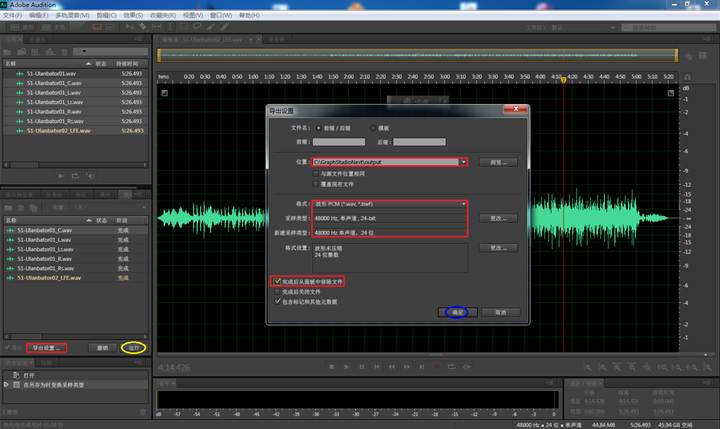
为了让大家看清楚参数,我特意将设置窗口单独截图——
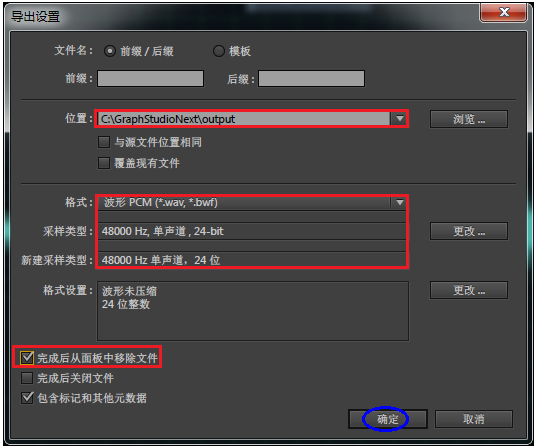
11、进入输出的文件夹,检查一下6个声道是否齐全。
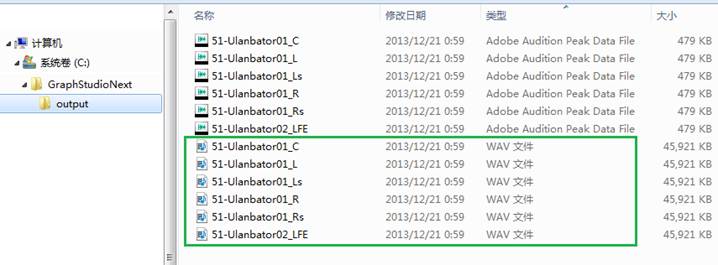
12、随意抽查一个声道,用Mediainfo查看一下,确认是否单声道,24bit,48KHz

到这里为止,提取出来的单声道wav,可以直接给打包软件打包了。
![]()
将常用到的滤镜(过滤器)和筛选器收藏起来,保存到GraphStudioNext软件的收藏夹里,以后要用的时候,可以直接从收藏夹这个菜单里调用,这样更快、更方便。
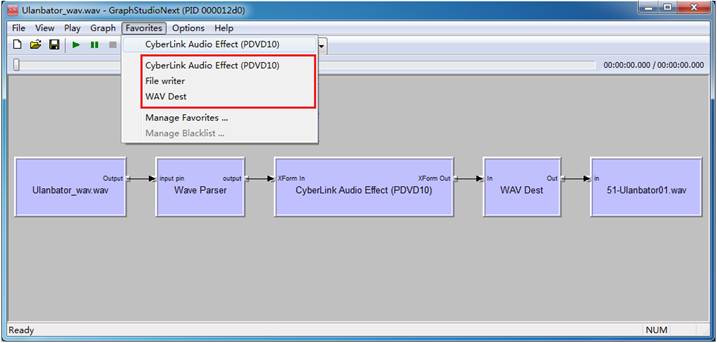
另外,还可以在![]() (滤镜窗口)的搜索框里,输入关键字进行快速查找、定位,这样可以提高查找效率,里面有一百多个滤镜,不用从头到尾去找。
(滤镜窗口)的搜索框里,输入关键字进行快速查找、定位,这样可以提高查找效率,里面有一百多个滤镜,不用从头到尾去找。

![]()
这是属性窗口的设置(允许修改的地方,我已经用中文标示出来。如果对参数不熟,建议保持默认值,不要随意修改)
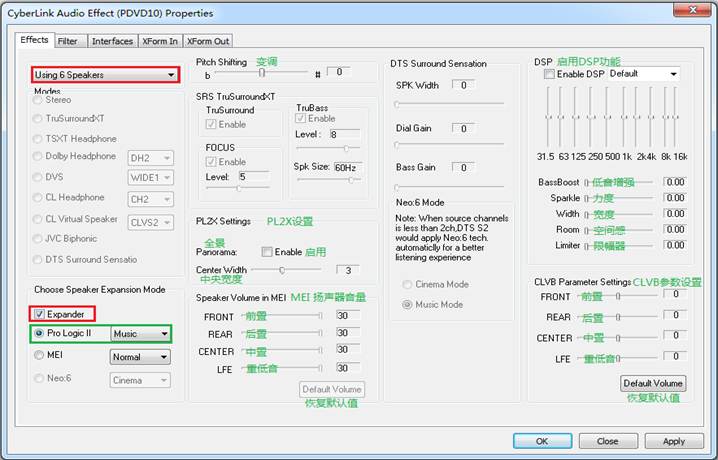
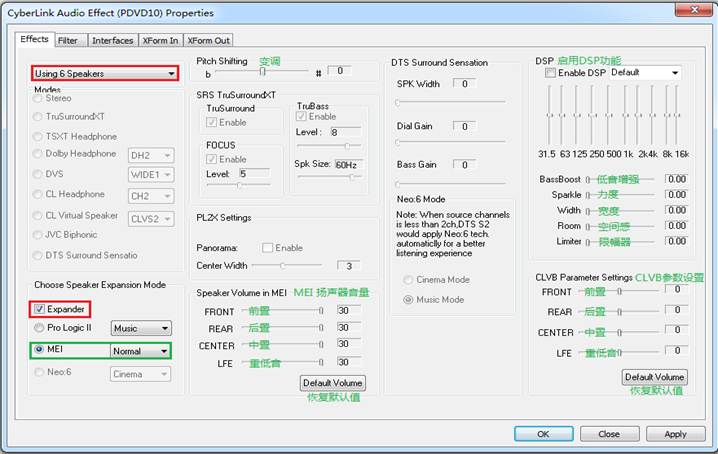
![]()
2.0转7.1,只需要设置成 ![]() ,改动一个地方就行了。其它操作步骤,跟2.0转5.1完全一样。
,改动一个地方就行了。其它操作步骤,跟2.0转5.1完全一样。

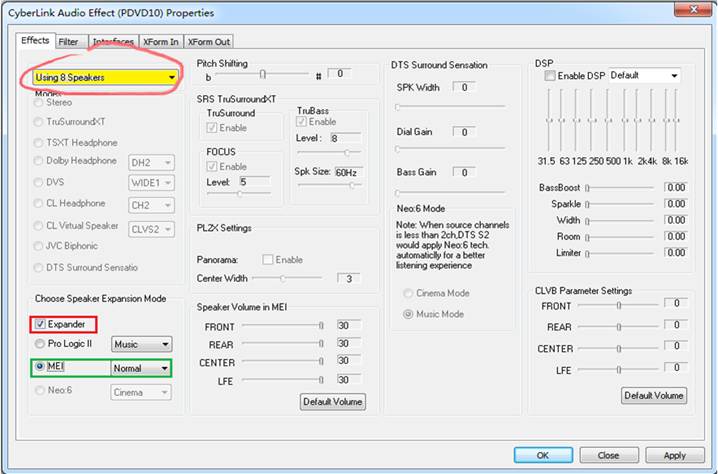
![]()
1、音频文件无法导入
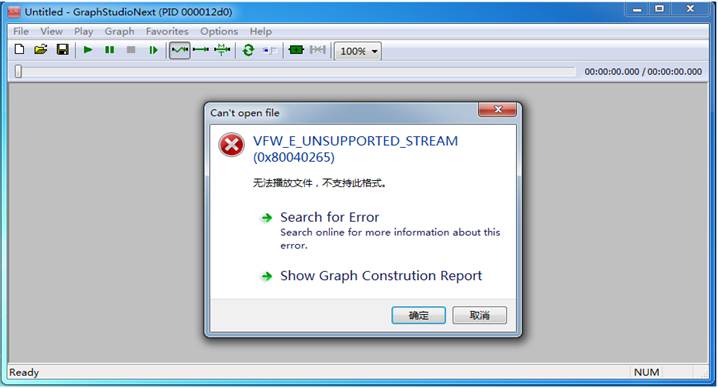
原因分析:GraphStudioNext软件目前只支持WAV、aif、aiff这三种音频格式转换成wav,其它格式均不支持。
解决方法:建议用Audition将其转成wav格式,按Ctrl+Shift+E,导出为24bit/48KHz或16bit/44.1KHz的wav格式。
2、两个框架无法连接
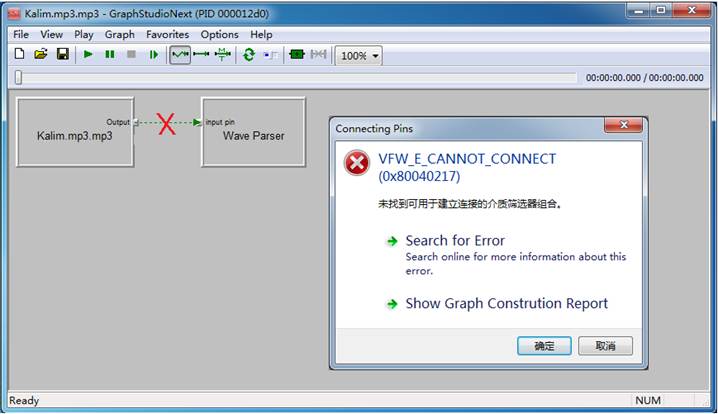
原因分析:一般是后面选择的框架类型不对,跟前面的框架不匹配所致。
解决方法:找到正确的框架,再尝试连接。如果还不行,有可能是某些解码器出了问题,建议重装操作系统。
3、没有Wave Parser框架,或者没有CyberLink Audio Effect(PDVD10)框架
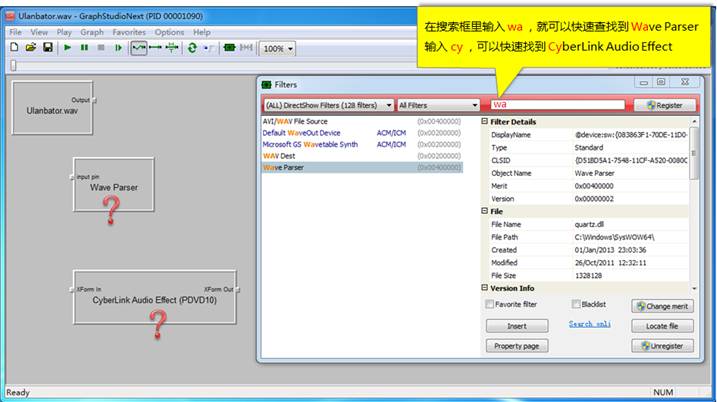
原因分析:如果被自已误删了,先在GraphStudioNext的搜索框里,搜索一下,应该能找到。
解决方法:如果连![]() 也没有,说明没有安装CyberLink的音频滤镜,参阅《CyberLink音频解码滤镜-安装指南》一文。如果依然不能解决问题,建议重装操作系统。
也没有,说明没有安装CyberLink的音频滤镜,参阅《CyberLink音频解码滤镜-安装指南》一文。如果依然不能解决问题,建议重装操作系统。
作者:小浪花
转载请注明出处(放映员资料库)及作者信息。
声明:影聚合仅提供信息展示和存储服务,文章均来自网络和个人,内容仅代表作者本人观点,不代表本站观点。部分内容由AI智能生成,请谨慎参考。如内容如有侵权,请联系cm@rov8.com,我们将第一时间处理。
2023-11-15
2023-02-14
2023-01-14
2022-09-06
2022-05-25
2022-04-22
2019-12-03
2016-11-11
2016-07-12
2016-04-11
评论(0)